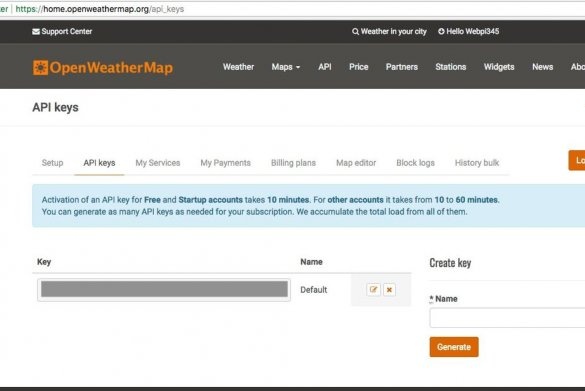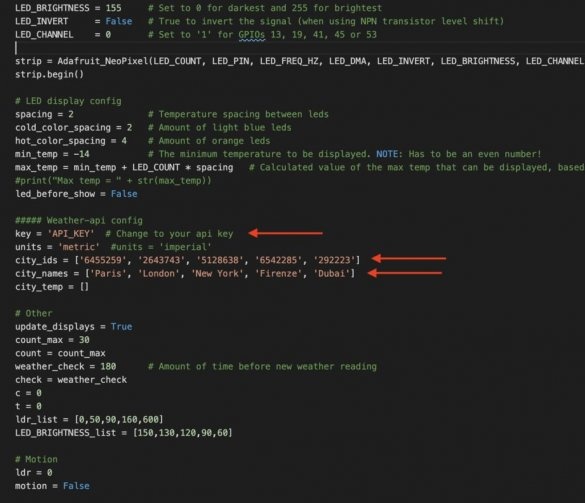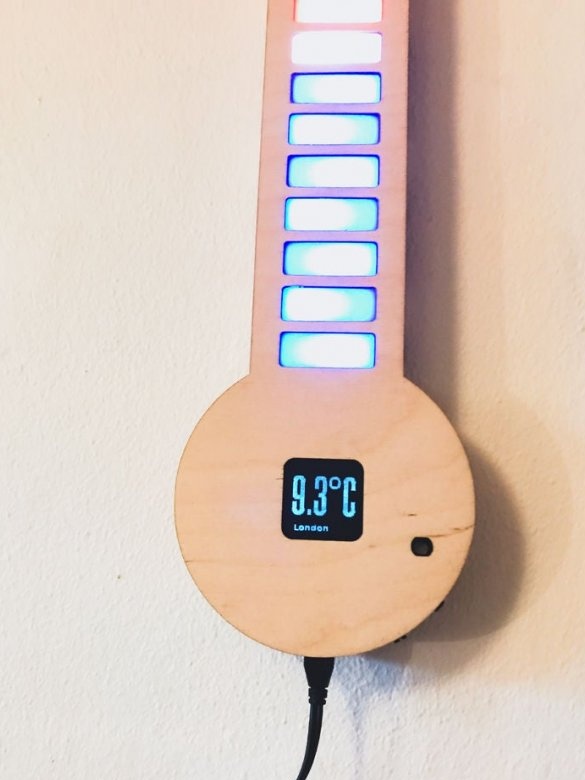Een klein artikel over hoe je zo'n schattige thermometer maakt met een display en kleurindicatie. De thermometer werkt met de Raspberry Pi Zero W.
Het schakelt automatisch de lijst met steden en geeft de temperatuur weer op het OLED-display en de LED-schaal. Je kunt ook een stad selecteren om handmatig weer te geven met de knoppen aan de zijkant. De thermometer heeft een energiebesparende functie en schakelt de LED's en OLED uit als deze enkele minuten niet actief is, en gaat weer aan als hij een aanzienlijke verandering in licht detecteert (geregeld door een fotoresistor).
Gereedschap en materialen:
-Raspberry Pi Zero;
-1,5-inch OLED-module;
- Voeding 5 V 2,4 A;
- LED strip WS2812B- 5 meter;
-Fasters;
- printplaat;
-Soldeeraccessoires;
-Lijmpistool;
- Joiner's lijm;
-Plex;
-Acryl;
CNC lasersnijden;
Stap één: weergegevens
De wizard verzamelt gratis weersgegevens met OpenWeatherMap.org. Deze site biedt weergegevens van veel grote steden in veel landen van de wereld.
Eerst moet u zich registreren bij OpenWeatherMap.org.
Kopieer vervolgens uw API-sleutel voor later gebruik.
Download, unzip en open vervolgens het bestand city.list.json.gz.
Selecteer de gewenste steden en kopieer hun identificatiegegevens.
city.list.json.gz
Stap twee: Configureer R Pi en code
Eerst verbond de wizard het scherm met Raspberry en installeerde de benodigde bibliotheken voor OLED, zoals beschreven door de fabrikant hier.
Vervolgens moet u ervoor zorgen dat de R Pi is verbonden met internet.
1. Activeer de I2C- en SPI-functie in raspi-config in de sectie "Interfacing Options". Sluit af en laad het programma opnieuw.
2.Run opnieuw om bij te werken:
sudo apt-get update3. Voer de volgende opdrachten uit om de vereiste bibliotheken te installeren:
sudo apt-get installeer python-dev
sudo apt-get installeer python-smbus
sudo apt-get install python-serial
sudo apt-get installeer python-imaging4. Voer de volgende opdracht uit om het configuratiebestand te openen:
sudo nano / etc / modulesZorg ervoor dat de volgende twee regels in het configuratiebestand staan, sluit af en start opnieuw op:
i2c-bcm2708
i2c-dev5 Rennen:
git clone https: / /github.com/Anders644PI/1.5inch-OLED-with-RPi .git6. Ga naar de nieuwe map en pak RPi_GPIO-0_6_5.zip uit:
unzip RPi_GPIO-0_6_5.zipUitvoeren om de bibliotheken te installeren:
cd RPi_GPIO-0_6_5 sudo python setup.py installeren7. Ga terug naar de hoofdmap:
cd /home/pi/1.5inch-OLED-with-RPi/
Of
cd
spidev-3_2.zip.8. Pak Pi.zip uit:
unzip bedrading Pi cd bedrading PiVoer de opdrachten uit:
chmod 777 build ./buildInstallatie controleren:
gpio –v9. Ga terug naar de hoofdmap en pak bcm2835-1_45.zip uit
unzip bcm2835-1_45.zip
cd bcm2835-1_4510. Rennen:
./configureren
maken
sudo check
sudo make install11. Ga terug naar /home/pi/1.5inch-OLED-with-RPi/ en ren om het display te controleren:
cd / Demo_Code / Python /
sudo python main.pyDe wizard installeert vervolgens de bibliotheken voor de WS2812B LED-strip, als volgt deze gids.
Vervolgens moet u de code schrijven en downloaden. Code kan worden gedownload hier.
Stap drie: Weer-API instellen
1. Ga naar LED_Thermometer_Code_en_OLED_driver:
cd LED_Thermometer_Code_en_OLED_driver2. Open vervolgens Official_Digital_LED_Thermometer_v1-0.py:
nano Official_Digital_LED_Thermometer_v1-0.pyEn scroll dan naar beneden en verander de api-sleutel in je api van openweathermap.org, zoals weergegeven in de afbeelding hierboven. Wijzig ook de stad-ID's en stadsnamen op basis van de gewenste locatie.
Stap vier: PCB
Vervolgens ontwierp en bestelde de meester een printplaat.
Stap vijf: lasersnijden + montage
Vervolgens ontwierp en sneed de meester de behuizing uit triplex en de diffuser van acryl.
Daarna is de wizard geïnstalleerd elektronica en ledstrip in de behuizing. De koffer in elkaar gezet.
De knoppen zijn door de master op een 3D-printer afgedrukt.
Alle bestanden zijn te vinden en te downloaden op Github.
Alles is klaar.